|
Module d'installation du logiciel |
Le présent document illustre les fonctions et services disponibles dans le module de contrôle d'installation du logiciel sur Sun Control Station. Ce module permet d'effectuer les opérations suivantes :
Control Station. Ce module permet d'effectuer les opérations suivantes :
Vous pouvez également utiliser l'option de filtrage pour réduire le nombre de types de fichiers de package que vous souhaitez afficher et gérer.
Après la connexion à la station de contrôle Sun, lorsque vous cliquez sur Programme d'installation du logiciel  Packages, la fenêtre ci-après s'ouvre.
Packages, la fenêtre ci-après s'ouvre.
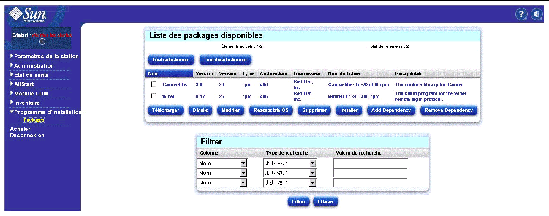
Dans ce manuel, le terme fichier de package se réfère au fichier Red Hat Package Manager (RPM) pour les serveurs Linux (tels que le serveur Sun Fire V60x).
V60x).
Les sections suivantes décrivent les fonctions disponibles avec le module d'installation du logiciel.
Cette fonction permet de télécharger un fichier de package depuis un référentiel local ou depuis Internet vers la station de contrôle.
Cette fonction permet d'afficher des informations spécifiques sur un fichier de package, telles que le nom, la version complète, le fournisseur, le nom du fichier, le récapitulatif et la description du fichier de package, ainsi que toute autre information utile sur ce dernier.
Cette fonction permet d'ajouter ou de supprimer des systèmes d'exploitation pris en charge pour un seul fichier de package.
Similaire à la fonction Modifier, la fonction Reassociate OS permet d'ajouter ou de supprimer des systèmes d'exploitation pris en charge pour des fichiers de package multiples.
Cette fonction permet de supprimer un fichier de package de la liste des fichiers de package disponibles. Si le fichier de package se trouve dans le référentiel local de la station de contrôle, l'entrée correspondant à ce fichier de package est supprimée de la liste des fichiers de package disponibles et le fichier de package est supprimé du référentiel.
Cette fonction permet d'installer des fichiers de package sur les hôtes sélectionnés. Le fichier de package est copié depuis le référentiel local vers l'hôte géré, puis installé.
Avant d'installer un fichier de package, vous pouvez tester l'installation. La station de contrôle effectue un test préliminaire pour vérifier que le RPM est correct et que le fichier de package n'est pas déjà installé, et elle recherche d'éventuelles erreurs d'ordre général.
Cette option permet de gérer les fichiers de package sur les référentiels locaux. La fenêtre Liste des packages disponibles affiche tous les packages logiciels reconnus par Sun Control Station. Les packages logiciels sont stockés localement sur la station de contrôle.
Pour obtenir une description des fonctions disponibles dans cette option de menu, reportez-vous à la section Fonction du programme d'installation du logiciel.
L'exemple suivant présente les options de la fenêtre Liste des packages disponibles dans la zone sur les packages de la fenêtre du programme d'installation du logiciel.
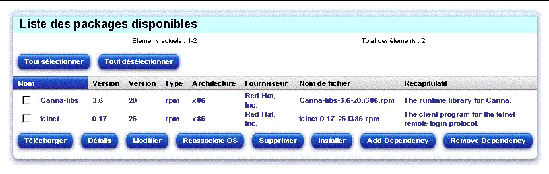
Pour télécharger un seul fichier de package, procédez comme suit :
1. Sélectionnez Programme d'installation du logiciel  Packages.
Packages.
La fenêtre Liste des packages disponibles s'affiche.
2. Dans la liste des fichiers de package disponibles, sélectionnez le ou les fichiers que vous souhaitez utiliser.
La fenêtre Télécharger le package s'affiche.
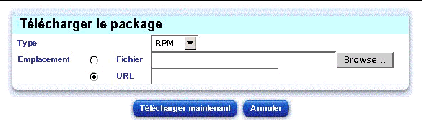
4. Sélectionnez le RPM dans le menu déroulant Type.
5. Cliquez sur l'un des boutons radio et indiquez l'emplacement du fichier de package.
6. Cliquez sur Télécharger maintenant.
La boîte de dialogue Progression de la tâche s'affiche.
7. Une fois le téléchargement terminé, cliquez sur Achevé(e) ou sur Afficher les événements.
Si vous cliquez sur Achevé(e), la fenêtre Modifier les informations sur le package s'affiche. Vous pouvez y indiquer les systèmes d'exploitation pris en charge pour le fichier de package que vous avez installé.
Pour afficher les informations détaillées sur un fichier de package disponible, procédez comme suit :
1. Sélectionnez Programme d'installation du logiciel  Packages.
Packages.
La fenêtre Liste des packages disponibles s'affiche.
2. Dans la liste des fichiers de package disponibles, sélectionnez le ou les fichiers que vous souhaitez afficher.
La fenêtre Informations détaillées sur le package s'affiche.
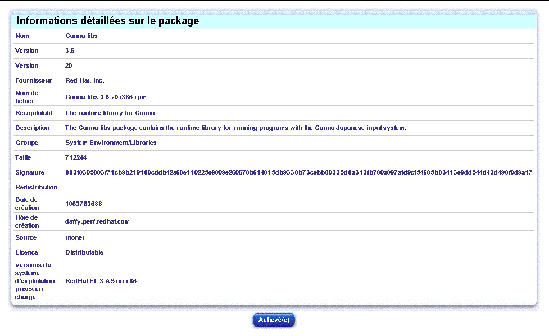
Cette fenêtre fournit les informations suivantes sur le fichier de package :
4. Cliquez sur Achevé(s) pour revenir à la fenêtre Listes des packages disponibles.
|
Remarque - des informations détaillées sont disponibles pour chaque fichier de package que vous avez sélectionné dans la fenêtre Liste des packages disponibles. |
Pour ajouter ou supprimer des systèmes d'exploitation pour un seul fichier de package, procédez comme suit :
1. Sélectionnez Programme d'installation du logiciel  Packages.
Packages.
La fenêtre Liste des packages disponibles s'affiche.
2. Dans la liste des fichiers de package disponibles, sélectionnez le fichier que vous souhaitez utiliser.
Vous ne pouvez modifier qu'un seul fichier de package à la fois.
La fenêtre Modifier les informations sur le package s'ouvre.
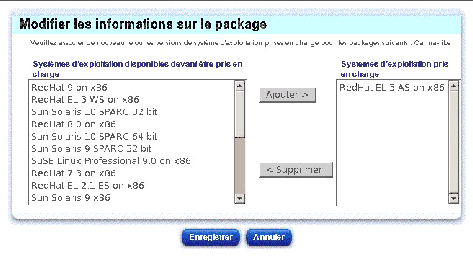
4. Configurez les options nécessaires pour définir les systèmes d'exploitation applicables :
5. Une fois la modification effectuée, cliquez sur Enregistrer.
La fenêtre Liste des packages disponibles s'affiche de nouveau.
Pour ajouter ou supprimer des systèmes d'exploitation pour des fichiers de package multiples, procédez comme suit :
1. Sélectionnez Programme d'installation du logiciel  Packages.
Packages.
La fenêtre Liste des packages disponibles s'affiche.
2. Dans la liste des fichiers de package disponibles, sélectionnez le ou les fichiers que vous souhaitez utiliser.
Vous pouvez modifier plusieurs fichiers de package à la fois.
3. Cliquez sur le bouton Reassociate OS.
La fenêtre Modifier les informations sur le package s'ouvre.
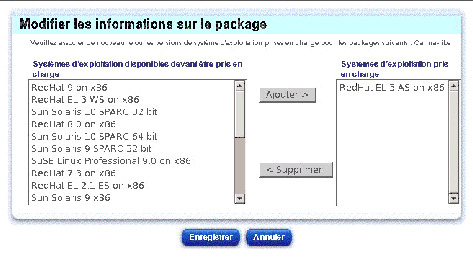
4. Configurez les options nécessaires pour définir les systèmes d'exploitation applicables :
5. Une fois la modification effectuée, cliquez sur Enregistrer.
Pour supprimer un fichier de package de la liste des fichiers de package disponibles, procédez comme suit :
1. Sélectionnez Programme d'installation du logiciel  Packages.
Packages.
La fenêtre Liste des packages disponibles s'affiche.
2. Dans la liste des fichiers de package disponibles, sélectionnez le ou les fichiers que vous souhaitez supprimer.
Une boîte de dialogue de confirmation s'affiche et vous invite à confirmer la suppression du package logiciel.
Le ou les fichiers de package sont supprimés et la fenêtre Liste des packages disponibles s'affiche de nouveau.
Pour installer un fichier de package, procédez comme suit :
1. Sélectionnez Programme d'installation du logiciel  Packages.
Packages.
La fenêtre Liste des packages disponibles s'affiche.
2. Dans la liste des fichiers de package disponibles, sélectionnez le ou les fichiers que vous souhaitez installer.
La fenêtre Sélectionner les hôtes sur lesquels installer les packages s'affiche.

4. Cliquez sur le ou les fichiers que vous souhaitez installer.
Vous pouvez cliquer sur le bouton Tout sélectionner ou Tout désélectionner selon vos besoins.
5. Cliquez sur Tester l'installation pour vérifier et tester le ou les fichiers de package avant leur installation.
Cette option permet de vérifier la validité de l'installation. Une fois l'opération terminée, cliquez sur Achevé(e) ou sur Afficher les événements pour poursuivre l'installation.
6. Cliquez sur Installer maintenant.
La boîte de dialogue Progression de la tâche s'affiche.
7. Cliquez sur Achevé(e) ou Afficher les événements lorsque l'installation est terminée ou interrompue.
|
Remarque - une fois le fichier de package installé, le système met immédiatement à jour la liste des fichiers de package installés. |
Vous pouvez utiliser la fonction Filtrer pour limiter le nombre de fichiers de package qui s'affichent simultanément dans la fenêtre Liste des packages disponibles.
Pour utiliser la fonction Filtrer, procédez comme suit :
1. Sélectionnez Programme d'installation du logiciel  Packages.
Packages.
La fenêtre Liste des packages disponibles s'affiche. La fonction Filtrer se trouve dans la partie inférieure de la fenêtre :
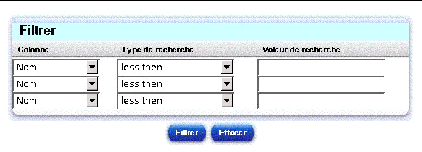
2. Sélectionnez une option dans la liste déroulante Colonne.
Les options suivantes sont disponibles en tant que critères de recherche dans la liste déroulante Colonne :
3. Sélectionnez une option dans la liste déroulante Type de recherche.
Les options suivantes sont disponibles en tant que critères de recherche dans la liste déroulante Type de recherche :
4. Saisissez une option dans la zone de texte Valeur de recherche.
Vous pouvez saisir tout mot-clé ou terme permettant de définir votre recherche.
La fonction Filtrer recherche les fichiers de package en fonction de vos paramètres et affiche les résultats dans la fenêtre Liste des packages disponibles.
Copyright © 2004, Sun Microsystems, Inc. Tous droits réservés